Sådan installeres og administreres udvidelser i LibreOffice

LibreOffice har mange nyttige funktioner, men du kan tilføje endnu flere. I lighed med Firefox-tilføjelser eller Chrome-udvidelser kan du tilføje udvidelser til LibreOffice for at udvide dets evner.
Der er fx udvidelser, der tilføjer en forbedret Find og erstat dialogboks til Writer (AltSearch), en grammatikchecker til Writer (Lightproof), en kalender for Calc, et flydende søgevindue i Calc og muligheden for at udføre beregninger direkte i et Writer-dokument (iMath). Der er også nogle udvidelser indbygget i baseinstallationen af LibreOffice.
Vi tilføjer AltSearch-udvidelserne til LibreOffice Writer for at forbedre dialogboksen Find og erstat som et eksempel for at vise dig, hvordan du installerer, konfigurerer og Brug en udvidelse i LibreOffice. Der er mange tilgængelige udvidelser, nogle der virker i alle LibreOffice-programmer og nogle der er til bestemte programmer, og vi viser dig, hvor du skal gennemse og downloade udvidelser designet til LibreOffice.
Til at begynde, hvis du vil installere en udvidelse til et specifikt LibreOffice-program, skal du åbne det pågældende program. Ellers kan du åbne et hvilket som helst af programmerne. Vi vil bruge Writer til vores eksempel, så vi åbner Writer. Gå derefter til Værktøjer> Extension Manager.
BEMÆRK: Extension Manager er det samme i alle LibreOffice-programmer, så du kan tilføje extensions, selv programspecifikke, inden for et hvilket som helst LibreOffice-program. For at kunne teste og bruge en programspecifik udvidelse skal du være i det program, som den blev oprettet til.
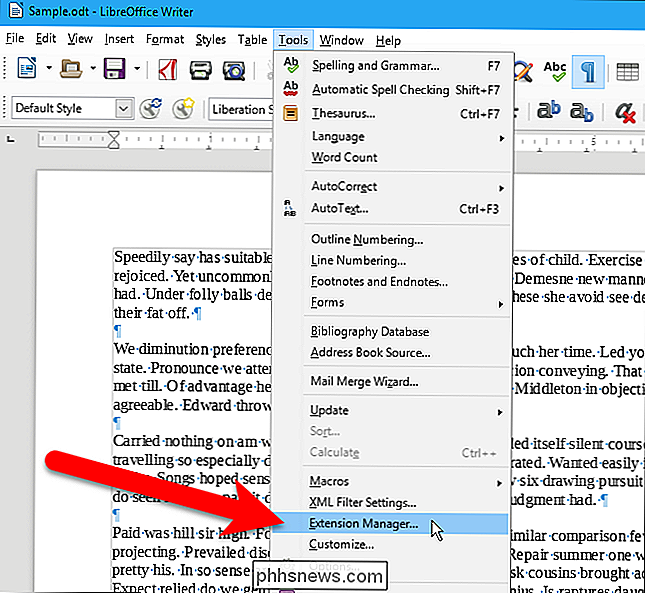
For at gennemse og downloade udvidelser til LibreOffice skal du besøge LibreOffice Extension Center. Du kan også få adgang til Extension Center ved at klikke på linket "Få flere udvidelser online" i dialogboksen Extension Manager.
BEMÆRK: Nogle udvidelser har en advarsel på deres side på Extension Center, der siger, "Dette produkt har ikke haft en frigivelse på over 1 år og kan ikke længere opretholdes. "Dette betyder ikke nødvendigvis, at du ikke bør bruge udvidelsen. AltSearch-udvidelsen har den besked, men synes at fungere fint. Hvis udvidelsen virker og gør hvad du vil have det, skal du gå videre og bruge den. Extension Center er et officielt LibreOffice-websted, så udvidelser, der hentes fra dette websted, skal fungere og være fri for virus eller malware. Vi anbefaler dog stadig, at du scanner de downloadede filer med dit foretrukne antivirusprogram for at være sikkert.

Hvis du klikker på linket i dialogboksen Udvidelsesstyring for at få adgang til Extension Center, kommer du til startsiden for centret . Klik på knappen "Udvidelser" øverst på siden for at få adgang til listen over udvidelser og et søgeværktøj til at finde bestemte typer udvidelser eller udvidelser til et specifikt LibreOffice-program eller til en bestemt version af LibreOffice.

Når du først har fundet en udvidelse, du vil installere, download den (den vil være i .oxt filformat), og derefter gå tilbage til dialogboksen Udvidelsesstyring og klik på "Tilføj".
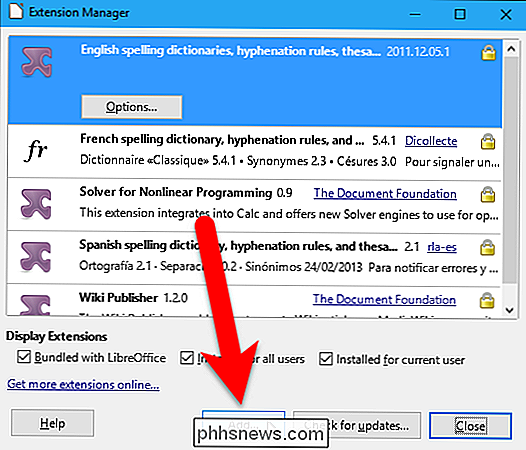
I dialogboksen Tilføj forlængelse (r) , navigere til, hvor du gemte din downloadede udvidelse, vælg .oxt-filen og klik på "Åbn".
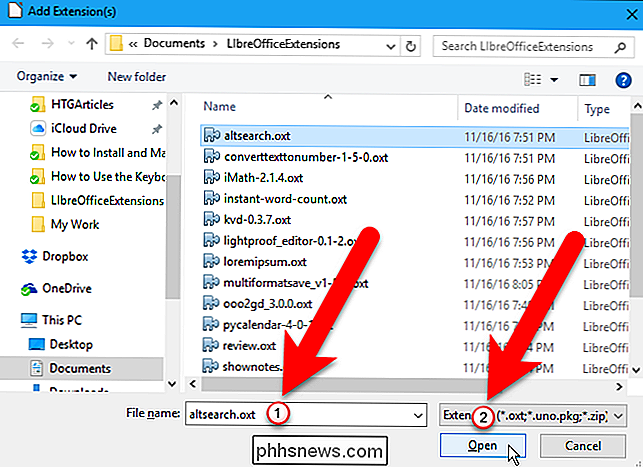
Bestem for hvem du vil installere udvidelsen på din computer, for alle brugere eller kun for dig selv, og klik på den rigtige knappen.
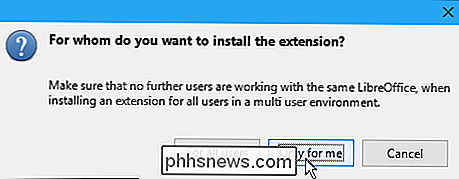
Nogle udvidelser kan have en licensaftale, du skal acceptere. Hvis du ser følgende dialogboks, skal du klikke på "Acceptér" for at fortsætte med at installere udvidelsen.
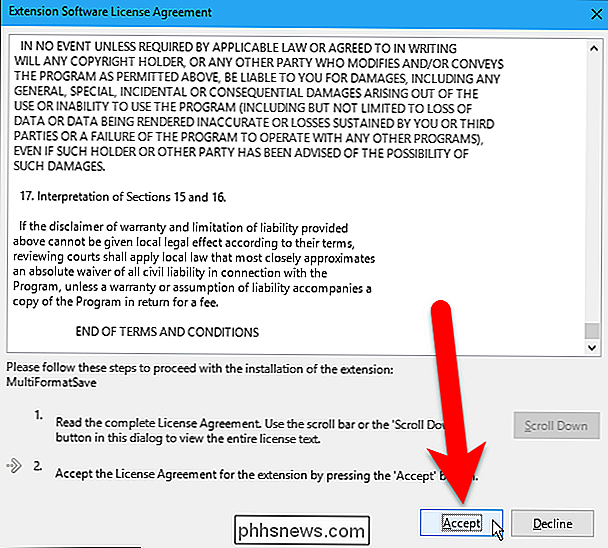
Udvidelsen tilføjes til listen i dialogboksen Udvidelsesstyring. Hvis du klikker på den nyinstallerede udvidelse, vises to knapper, der gør det muligt at deaktivere eller fjerne udvidelsen.
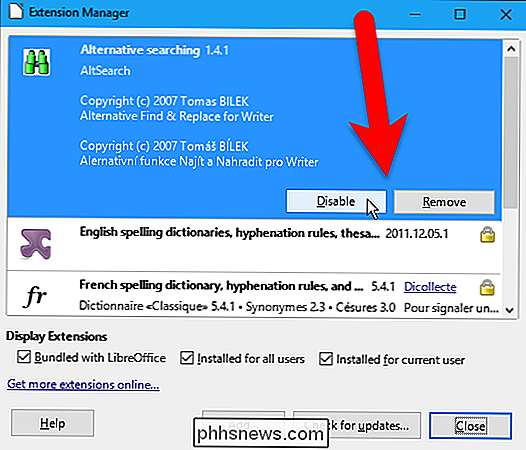
Du kan deaktivere eller fjerne en udvidelse med de respektive knapper. Hvis en udvidelse har ekstra muligheder, kan du indstille, når du vælger den udvidelse, vil du se en valgmulighedsknap, du kan klikke for at ændre forskellige indstillinger for den udvidelse.
Hvis du er færdig med at installere og administrere udvidelser, skal du klikke på "Luk" ".
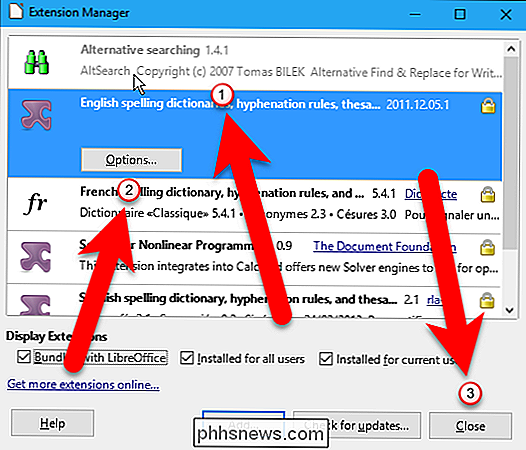
Brug af udvidelsen afhænger af den udvidelse, du har installeret. Nogle udvidelser tilføjer en egen værktøjslinje til værktøjslinjens område, nogle tilføjer et element til en menu, og nogle gør begge dele. For nogle udvidelser er der en beskrivelse på udvidelsens webside i Extension Center, der beskriver, hvordan man får adgang til og bruger den. Ikke alle udvidelser indeholder instruktioner om hvordan man finder menupunktet eller værktøjslinjen, der blev tilføjet til udvidelsen. Du skal muligvis søge efter kommandoen for at bruge udvidelsen.
For AltSearch-udvidelsen tilføjes en værktøjslinje med en enkelt knap til værktøjslinjeområdet øverst i Writer-vinduet. Du kan også gå til Værktøjer> Tilføjelser> Alternativ søgning for at få adgang til udvidelsen. For denne udvidelse er den oprindelige Find & Replace-dialogboks stadig tilgængelig ved at gå til Rediger> Find og erstat.

Hvis udvidelserne på din liste bliver aktivt vedligeholdt, kan der være opdateringer til dem. For at kontrollere, om en af udvidelserne er blevet opdateret, skal du klikke på "Check for updates".
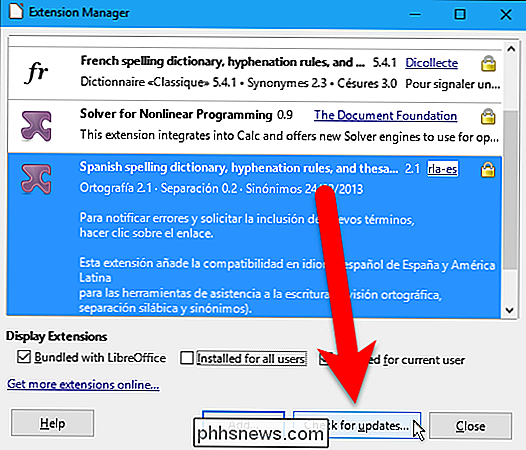
Dialogboksen Udvidelsesopdatering åbnes, og en besked vises i øverste højre hjørne.

I vores tilfælde var der Ingen opdateringer tilgængelige. Hvis en af dine udvidelser har tilgængelige opdateringer, vil de blive vist i feltet Tilgængelig udvidelsesopdatering, hvor du kan vælge hver og klikke på "Installer" for at opdatere dem. Klik på "Luk", når du er færdig med at opdatere udvidelserne.
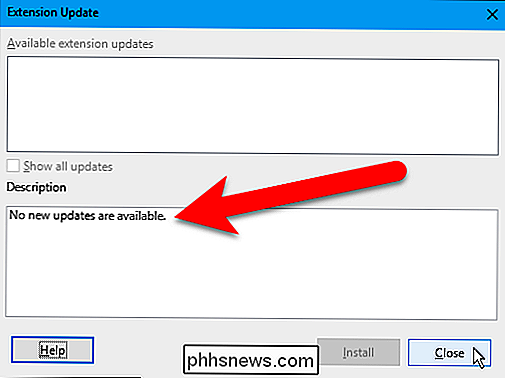
Udvidelser tjener til at gøre LibreOffice-pakken endnu mere nyttig og et meget rentabelt alternativ til Microsoft Office. Du er velkommen til at gennemse den lange liste med udvidelser og se, hvad der fanger dit øje.

Sådan får du HD-tv-kanaler gratis (uden at betale for kabel)
Husk tv-antenner? Nå, de eksisterer stadig. En digital tv-antenne giver dig mulighed for gratis at se lokale tv-stationer, uden at betale en krone til en kabeludbyder. RELATERET: Skæring af ledningen: Kan man købe episoder og se tv-tv være billigere end kabel? > Vi har talt om at skære ledningen ved at stole på internettjenester, men det er endnu en måde at skære tv-regningen på og få mere indhold at se.

Hvad er den bedste Plex-klient til HTPC-brugere?
Du har oprettet en Plex-server, og nu undrer du dig over den bedste klient til at se ting på din hjemmebiograf-pc. Svaret: Det afhænger. RELATERET: Sådan opstilles Plex (og se dine film på en hvilken som helst enhed) For de fleste bruger den officielle Plex Media Player jobbet fint, men strømbrugere må find manglen på avancerede videoindstillinger og tilpasningsmuligheder begrænsende.



